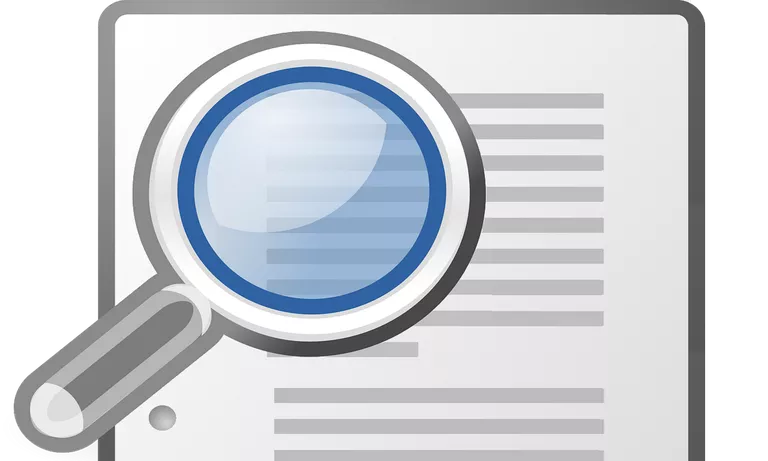
Hay varias maneras de buscar una palabra o frase en un PDF, dependiendo de la aplicación que esté utilizando para verla. La forma más común de ver un PDF es a través de un navegador web como Google Chrome o Microsoft Edge. Incluso si el PDF se encuentra en su ordenador en lugar de en la Web, a menudo se abrirá en su navegador predeterminado. Las cosas son un poco diferentes para los usuarios de Mac, que encontrarán un PDF en su Mac para abrirlo en Preview, una aplicación muy práctica y capaz de previsualizar la mayoría de los archivos.
La mayoría de las opciones también permiten alguna forma de búsqueda avanzada, como por ejemplo, distinguir entre mayúsculas y minúsculas o coincidencia de palabras completas. Si necesita buscar una palabra en el PDF y su navegador no admite la coincidencia de palabras completas, simplemente coloque un espacio al principio o al final de la frase de búsqueda.
Cómo buscar un PDF utilizando su navegador web
:max_bytes(150000):strip_icc():format(webp)/pdf_find_chrome-5afdd0c8a18d9e003c75cdc9.png) Chrome y otros navegadores web facilitan la búsqueda de una palabra o frase en un PDF.
Chrome y otros navegadores web facilitan la búsqueda de una palabra o frase en un PDF.
Tanto si utiliza Google Chrome, Microsoft Edge, Apple Safari, Mozilla Firefox o incluso Internet Explorer, la búsqueda en un PDF de una palabra o frase en particular es muy fácil de hacer utilizando el navegador web de su elección. La mayoría de los navegadores, incluidas las versiones más recientes de las que aparecen en la lista anterior, abren un PDF en un lector dentro del navegador. A partir de ahí, la búsqueda es relativamente fácil….
Inicie una búsqueda utilizando el método abreviado Buscar teclado. En una PC, esto es Control F. En un Mac, es Comando y F. Mantenga pulsada la tecla Control o Comando y, mientras la mantiene pulsada, pulse la tecla F. Aparecerá un cuadro de búsqueda en la pantalla.
- Google Chrome tiene una interfaz de búsqueda simple con botones arriba y abajo para encontrar la siguiente coincidencia o la anterior y un botón X para cerrar la ventana de búsqueda.
- Microsoft Edge abre una barra en la parte superior. Además de los botones izquierdo y derecho de Buscar siguiente y Buscar anterior, puede hacer clic en el botón Opciones para hacer coincidir palabras enteras, lo que significa que «día» no coincidirá con «hoy». También puede elegir una búsqueda que distingue entre mayúsculas y minúsculas.
- El navegador Safari de Apple tiene botones izquierdo y derecho para realizar Buscar siguiente y Buscar anterior. Hay un botón Hecho para cerrar la barra de búsqueda.
- La barra de búsqueda de Mozilla Firefox aparecerá en la parte inferior de la pantalla. Además de los botones arriba y abajo de Buscar siguiente y Buscar anterior, puede Emparejar caso , Buscar , Buscar Palabras completas y Resaltar todo si desea que se resalten todas las frases coincidentes.
- Internet Explorer mostrará una pequeña ventana con botones izquierdo y derecho para Buscar siguiente y Buscar anterior. De especial importancia es el botón negro hacia abajo. Este botón abrirá un menú para búsquedas sensibles a mayúsculas y minúsculas, búsquedas de palabras completas o Búsqueda completa de lectores , que crea un índice para cada palabra o frase que coincida.
Cómo buscar un PDF utilizando Adobe Reader
:max_bytes(150000):strip_icc():format(webp)/pdf_adobe-5afdd101fa6bcc0036cfa31f.png) La búsqueda completa de Adobe Reader Search crea un índice de resultados.
La búsqueda completa de Adobe Reader Search crea un índice de resultados.
La mayoría de los PDFs en PCs basados en Windows se abren en un navegador web por defecto, pero si tiene Adobe Reader instalado, puede abrirse en el lector. La ventaja de abrir el PDF en Adobe Reader es la posibilidad de añadir resaltados o comentarios al PDF. También tiene acceso a otras funciones como exportar el PDF en un formato diferente si está suscrito a Adobe Reader.
Adobe Reader utiliza la misma interfaz que Internet Explorer. O, más exactamente, Internet Explorer toma prestada la interfaz del lector. Puedes comenzar una búsqueda usando Control-F (o Comando y F en un Mac) y usar las flechas izquierda y derecha para encontrar la coincidencia anterior o siguiente. La flecha hacia abajo proporciona un menú con Whole Word de búsqueda, Case Sensitive de búsqueda y Full Reader Search , que crea un índice de todas las coincidencias.
Cómo buscar un PDF usando la aplicación de vista previa de Mac
:max_bytes(150000):strip_icc():format(webp)/pdf_preview_mac-5afdd1381d640400369179d0.png) Mac OS es capaz de previsualizar la mayoría de los tipos de medios, incluidos los PDFs.
Mac OS es capaz de previsualizar la mayoría de los tipos de medios, incluidos los PDFs.
Si haces doble clic en un PDF de tu Mac, se abrirá en la aplicación Vista previa de forma predeterminada. Esto es genial porque Preview es una de las mejores maneras de buscar en un archivo PDF.
La barra de búsqueda en la esquina superior derecha siempre está presente en la Vista previa, pero el acceso directo Comando+F sigue funcionando y colocará el cursor en la barra de búsqueda. Después de la búsqueda, aparecerá un índice de todas las palabras o frases encontradas en el lado izquierdo de la pantalla. Todos los resultados encontrados se resaltan en Vista previa, con la frase encontrada actual resaltada en verde en lugar de amarillo.
Puede alternar entre los partidos haciendo clic en las flechas izquierda y derecha de la parte superior de la pantalla para Buscar anterior y Buscar siguiente.








